การใช้งานซิมคู่ที่รองรับ eSIM
eSIM คือซิมดิจิทัลที่ช่วยให้คุณใช้งานแผนบริการข้อมูลเซลลูลาร์จากผู้ให้บริการเครือข่ายได้โดยไม่ต้องใช้ Nano-SIM จริง ดูวิธีตั้งค่าและใช้งานซิมคู่1
คุณจะใช้ซิมคู่ได้อย่างไร
ใช้หมายเลขหนึ่งสำหรับการติดต่อธุรกิจและอีกหมายเลขสำหรับใช้ส่วนบุคคล
เพิ่มแผนบริการข้อมูลในท้องถิ่นเมื่อคุณเดินทางออกนอกประเทศหรือภูมิภาค
มีแผนบริการโทรด้วยเสียงและแผนบริการข้อมูลที่แยกออกจากกัน
หมายเลขโทรศัพท์ของคุณทั้งสองหมายเลขจะสามารถโทรออกและรับสายที่ใช้เสียงและ FaceTime รวมถึงรับและส่งข้อความโดยใช้ iMessage, SMS และ MMS ได้2 iPhone ของคุณสามารถใช้งานเครือข่ายข้อมูลเซลลูลาร์ได้ทีละหนึ่งเครือข่าย
หากคุณต้องการใช้ 5G กับซิมคู่บน iPhone 12, iPhone 12 mini, iPhone 12 Pro หรือ iPhone 12 Pro Max ตรวจสอบให้แน่ใจว่าคุณมี iOS 14.5 หรือใหม่กว่า
สิ่งที่ต้องมี
iPhone XS, iPhone XS Max, iPhone XR หรือใหม่กว่าที่ใช้ iOS 12.1 หรือใหม่กว่า
หากต้องการใช้ผู้ให้บริการเครือข่ายสองรายที่แตกต่างกัน iPhone ของคุณต้องได้รับการปลดล็อค มิฉะนั้น แผนบริการทั้งสองแผนจะต้องมาจากผู้ให้บริการเครือข่ายเดียวกัน หากซิมแรกของคุณมาจากผู้ให้บริการเครือข่าย CDMA ซิมที่สองจะไม่รองรับ CDMA โปรดติดต่อผู้ให้บริการเครือข่ายของคุณเพื่อขอข้อมูลเพิ่มเติม
หากคุณใช้แผนบริการข้อมูลเซลลูลาร์ของบริษัทหรือองค์กร ให้ตรวจสอบกับผู้ดูแลของบริษัทเพื่อดูว่าแผนบริการที่คุณใช้รองรับคุณสมบัตินี้หรือไม่
ตั้งค่าแผนบริการเซลลูลาร์อื่นบน iPhone ของคุณ
iPhone ทุกรุ่นที่รองรับ eSIM สามารถมี eSIM ได้หลายแบบ และใช้ซิมคู่ที่มีสองซิมที่ใช้งานพร้อมกันได้
คุณสามารถใช้ซิมคู่ได้โดยใช้ซิมจริงและ eSIM iPhone 13 และรุ่นใหม่กว่ายังรองรับ eSIM ที่ใช้งานอยู่สองซิมด้วย iPhone รุ่นที่ไม่มีถาดใส่ซิมจริงจะรองรับ eSIM ที่ใช้งานอยู่สองซิม
ดูวิธีการเปิดใช้งานแผนบริการเซลลูลาร์บน eSIM
ตั้งชื่อให้แผนของคุณ
หลังเปิดใช้งานแผนที่สอง ให้ตั้งชื่อแผนของคุณ ตัวอย่างเช่น คุณสามารถตั้งชื่อแผนหนึ่งว่า "ธุรกิจ" และอีกแผนหนึ่งว่า "ส่วนตัว" ได้
คุณจะใช้ชื่อเหล่านี้ขณะเลือกว่าจะใช้หมายเลขโทรศัพท์ใดเพื่อโทรออกหรือรับสายและส่งหรือรับข้อความ เพื่อกำหนดหมายเลขสำหรับข้อมูลเซลลูลาร์ และเพื่อระบุหมายเลขลงในรายชื่อของคุณเพื่อให้รู้ว่าคุณกำลังจะใช้หมายเลขใด
หากคุณเปลี่ยนใจในภายหลัง คุณสามารถเปลี่ยนป้ายชื่อของคุณได้โดยไปที่การตั้งค่า แตะข้อมูลเซลลูลาร์หรือข้อมูลมือถือ จากนั้นแตะที่หมายเลขของป้ายชื่อที่คุณต้องการเปลี่ยน จากนั้นแตะชื่อแผนบริการเซลลูลาร์ แล้วเลือกชื่อใหม่หรือป้อนชื่อที่คุณกำหนดเอง
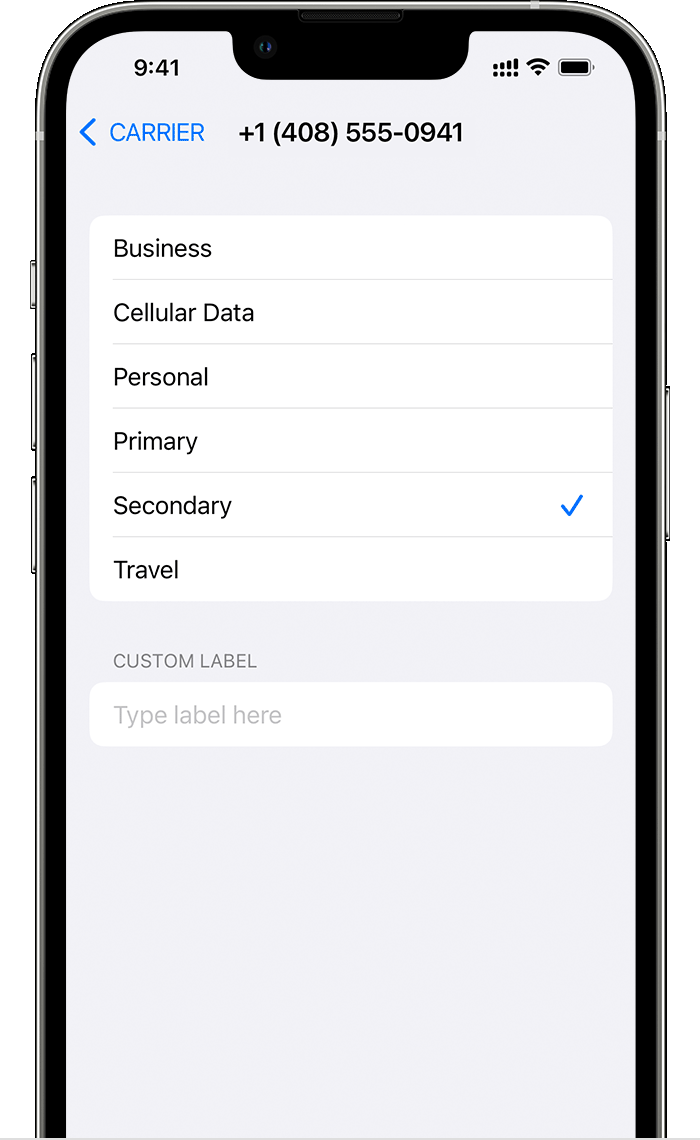
ตั้งค่าหมายเลขเริ่มต้น
เลือกหมายเลขที่จะใช้เมื่อคุณโทรหรือส่งข้อความถึงคนที่ไม่ได้อยู่ในแอปรายชื่อของคุณ เลือกแผนบริการเซลลูลาร์ที่คุณต้องการใช้กับ iMessage และ FaceTime คุณสามารถเลือกหมายเลขใดหมายเลขหนึ่งหรือทั้งสองหมายเลข
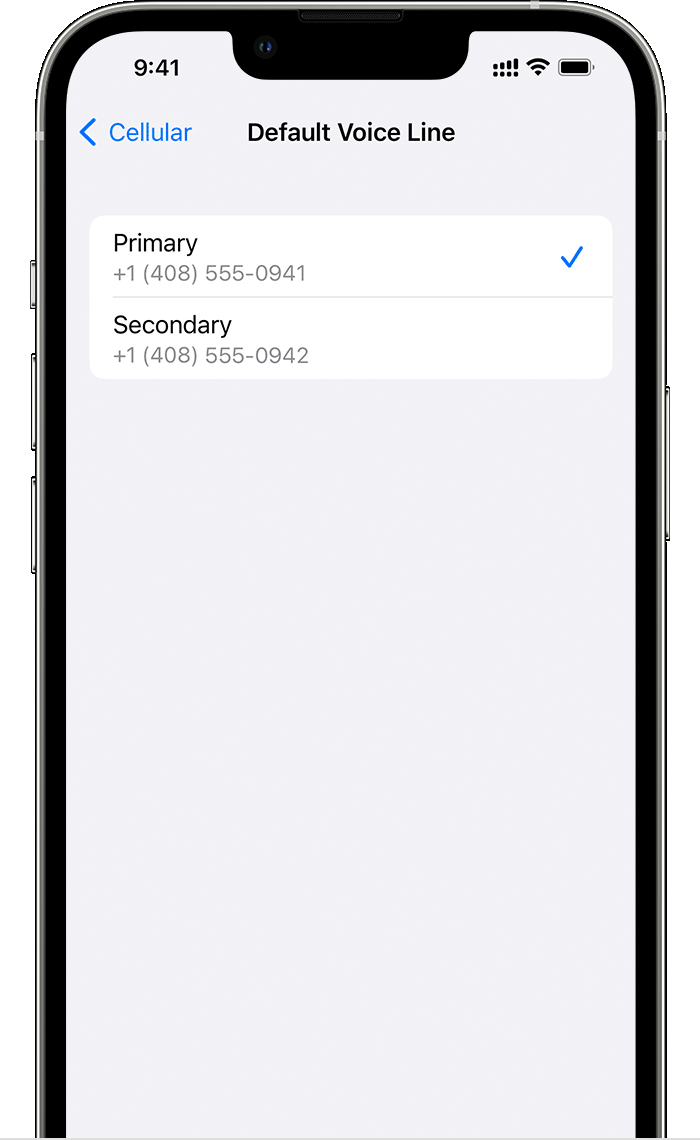
ในหน้าจอนี้ ให้เลือกหมายเลขที่จะเป็นหมายเลขเริ่มต้นของคุณ หรือคุณสามารถเลือกได้เช่นกันว่าจะใช้หมายเลขใดหมายเลขหนึ่งสำหรับข้อมูลเซลลูลาร์เท่านั้น หมายเลขอื่นของคุณจะถูกกำหนดเป็นหมายเลขเริ่มต้น หากคุณต้องการให้ iPhone ของคุณใช้ข้อมูลเซลลูลาร์จากทั้งสองแผน โดยขึ้นอยู่กับความครอบคลุมและความพร้อมใช้งาน ให้เปิดอนุญาตการเปลี่ยนใช้ข้อมูลเซลลูลาร์
การใช้งานหมายเลขโทรศัพท์สองหมายเลขสำหรับการโทร ข้อความ และข้อมูล
เมื่อตั้งค่า iPhone ให้ใช้หมายเลขโทรศัพท์ได้สองหมายเลขเรียบร้อยแล้ว คุณจะสามารถใช้งานหมายเลขทั้งสองได้ดังนี้
ให้ iPhone ของคุณจดจำหมายเลขที่คุณต้องการใช้งาน
เมื่อคุณโทรหาหนึ่งในรายชื่อผู้ติดต่อของคุณ คุณไม่จำเป็นต้องเลือกว่าจะใช้หมายเลขใดทุกครั้ง เพราะตามค่าเริ่มต้นแล้ว iPhone ของคุณจะใช้หมายเลขเดิมที่คุณใช้ในการโทรหาผู้ติดต่อครั้งล่าสุด หากคุณยังไม่เคยโทรหาผู้ติดต่อดังกล่าว iPhone ของคุณจะใช้หมายเลขเริ่มต้น นอกจากนี้คุณยังสามารถระบุได้ว่าจะใช้หมายเลขใดในการโทรหาผู้ติดต่อแต่ละคน โปรดทำตามขั้นตอนต่อไปนี้
แตะผู้ติดต่อ
แตะแผนบริการเซลลูลาร์ที่ต้องการ
แตะหมายเลขที่คุณต้องการใช้กับผู้ติดต่อนั้น
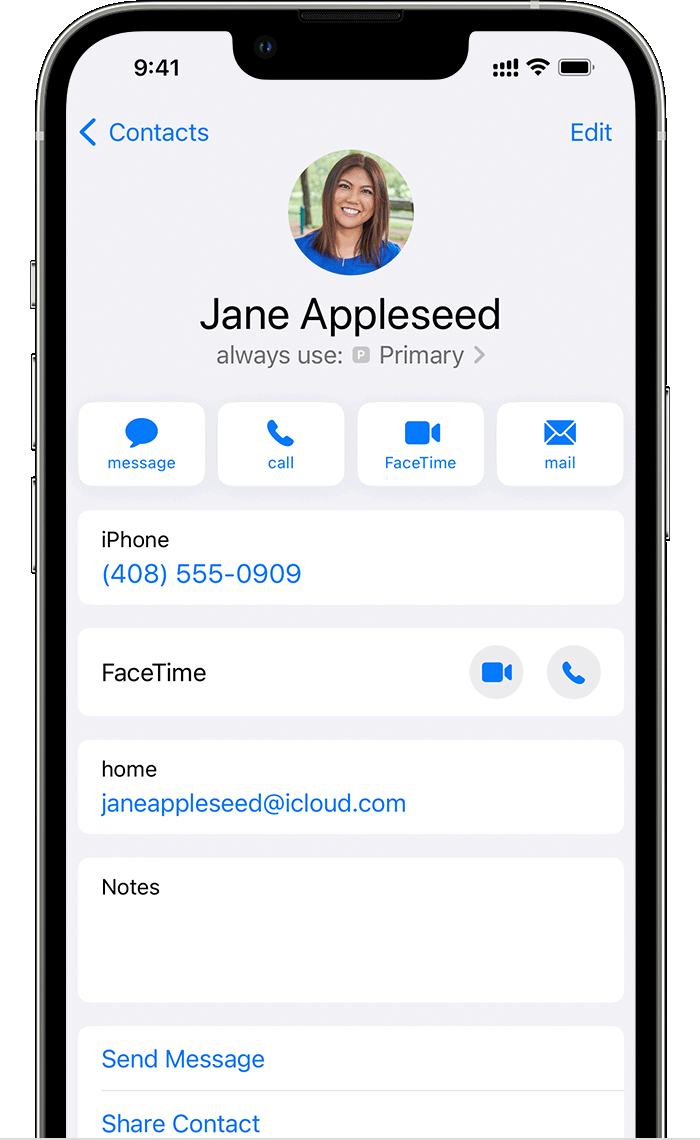
โทรออกและรับสาย
คุณสามารถโทรออกและรับสายได้จากทั้งสองหมายเลขโทรศัพท์ของคุณ
ขณะที่คุณคุยสาย คุณสามารถรับสายเรียกเข้าจากอีกหมายเลขได้หากผู้ให้บริการเครือข่ายสำหรับหมายเลขโทรศัพท์อีกหมายเลขรองรับการโทรผ่าน Wi-Fi เมื่อคุณโทรศัพท์โดยใช้สายที่ไม่ใช่สายที่คุณกำหนดไว้สำหรับข้อมูลเซลลูลาร์ คุณต้องเปิดอนุญาตการสลับใช้ข้อมูลเซลลูลาร์ เพื่อรับสายจากอีกสายหนึ่งของคุณ หากคุณไม่รับสายและได้ตั้งค่าวอยซ์เมลไว้กับผู้ให้บริการเครือข่ายของคุณ คุณจะได้รับการแจ้งเตือนสายที่ไม่ได้รับและสายนั้นจะไปที่วอยซ์เมล ตรวจสอบความพร้อมใช้งานการโทรผ่าน Wi-Fi กับผู้ให้บริการเครือข่ายของคุณ และดูว่ามีการคิดค่าธรรมเนียมหรือการใช้ข้อมูลเพิ่มเติมจากผู้ให้บริการข้อมูลของคุณหรือไม่
หากคุณอยู่ระหว่างการโทรและสายอื่นๆ ของคุณแสดง "ไม่มีบริการ" แสดงว่าผู้ให้บริการเครือข่ายของคุณไม่รองรับการโทรผ่าน Wi-Fi หรือคุณไม่ได้เปิดการโทรผ่าน Wi-Fi ไว้3 ระหว่างที่คุณคุยสาย สายเรียกเข้าที่โทรเข้ามาอีกหมายเลขหนึ่งจะถูกส่งไปยังวอยซ์เมลหากคุณได้ตั้งค่าวอยซ์เมลกับผู้ให้บริการเครือข่ายของคุณเอาไว้ ระหว่างที่คุณคุยสาย สายเรียกเข้าที่โทรเข้ามาอีกหมายเลขหนึ่งจะถูกส่งไปยังวอยซ์เมลหากคุณได้ตั้งค่าวอยซ์เมลกับผู้ให้บริการเครือข่ายของคุณเอาไว้4
การสลับหมายเลขโทรศัพท์เพื่อโทรออก
คุณสามารถสลับหมายเลขโทรศัพท์ก่อนโทรออกได้ หากคุณโทรหาใครก็ตามในรายการโปรด ให้ทำตามขั้นตอนต่อไปนี้
แตะ
แตะหมายเลขโทรศัพท์ปัจจุบัน
แตะที่อีกหมายเลข
หากคุณใช้แป้นตัวเลข ให้ทำตามขั้นตอนต่อไปนี้
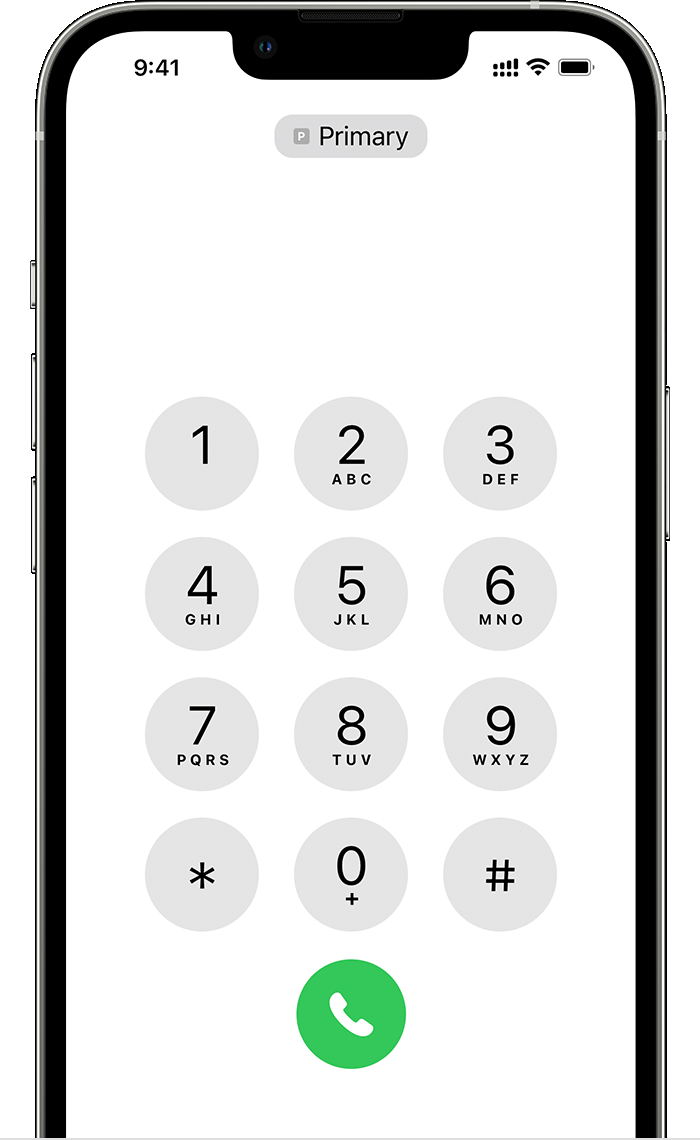
ป้อนหมายเลขโทรศัพท์
แตะหมายเลขโทรศัพท์ซึ่งอยู่ใกล้กับด้านบนสุดของหน้าจอ
แตะหมายเลขที่คุณต้องการใช้
ส่งข้อความด้วย iMessage และ SMS/MMS
คุณสามารถใช้ iMessage หรือ SMS/MMS ในการส่งข้อความด้วยหมายเลขใดหมายเลขหนึ่งได้5 คุณสามารถเลือกหมายเลขที่จะใช้ก่อนหรือหลังเริ่มการสนทนาได้
เลือกหมายเลขโทรศัพท์ก่อนส่งข้อความ iMessage หรือ SMS/MMS
เปิดแอปข้อความ
แตะปุ่มใหม่ที่มุมขวาบนของหน้าจอ
ป้อนชื่อผู้ติดต่อของคุณ
แตะหมายเลขโทรศัพท์ปัจจุบัน
แตะหมายเลขที่คุณต้องการใช้
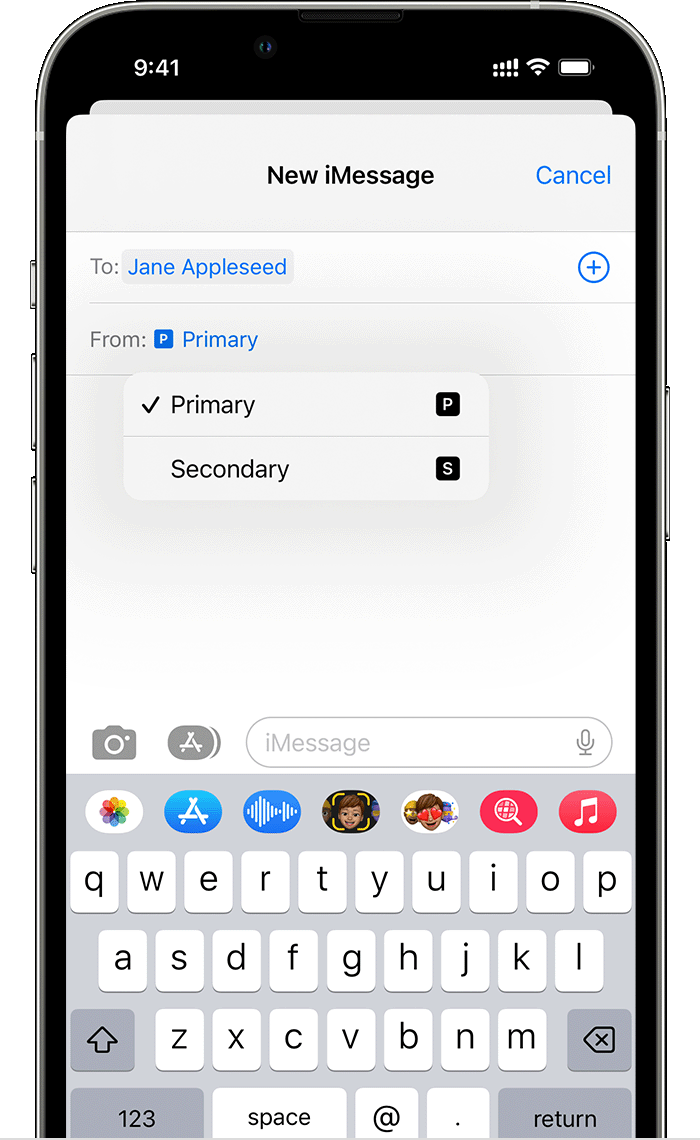
สลับหมายเลขระหว่างการสนทนา
แตะหมายเลขโทรศัพท์ที่คุณใช้ ซึ่งอยู่ใกล้กับด้านบนสุดของหน้าจอ
แตะหมายเลขที่คุณต้องการใช้แทน
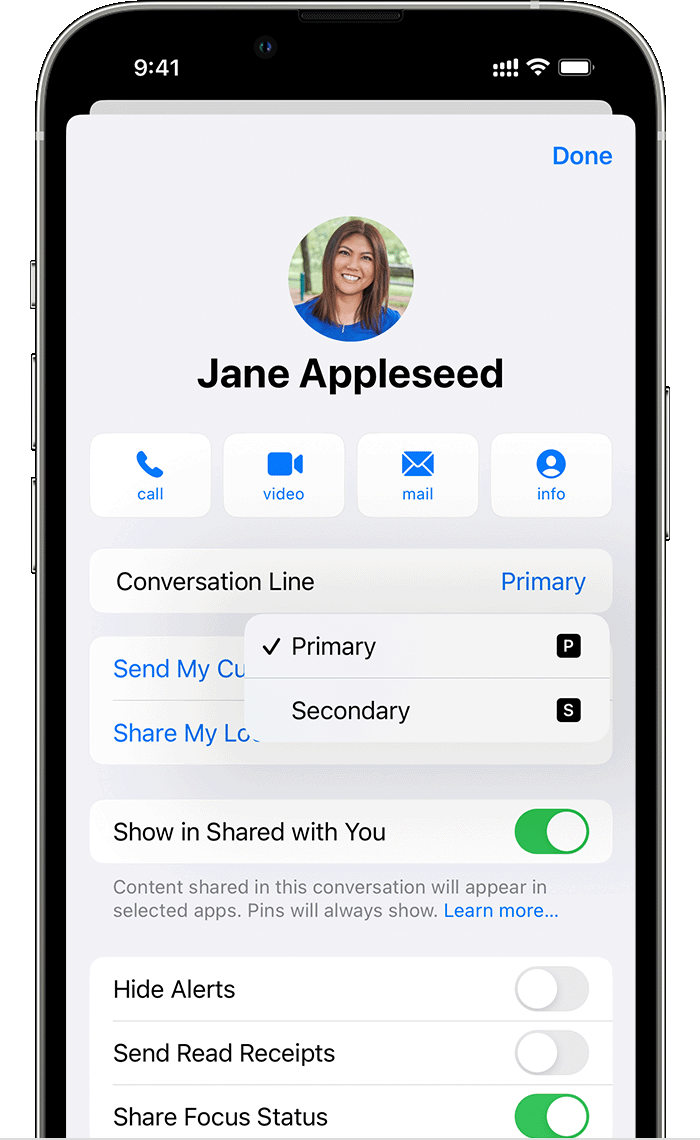
ดูข้อมูลเกี่ยวกับไอคอนสถานะซิมคู่
ไอคอนในแถบสถานะที่มุมขวาบนของหน้าจอจะแสดงความแรงสัญญาณของผู้ให้บริการเครือข่ายทั้งสองของคุณ ดูว่าไอคอนสถานะหมายถึงอะไร
คุณสามารถดูไอคอนสถานะเพิ่มเติมได้เมื่อเปิดศูนย์ควบคุม
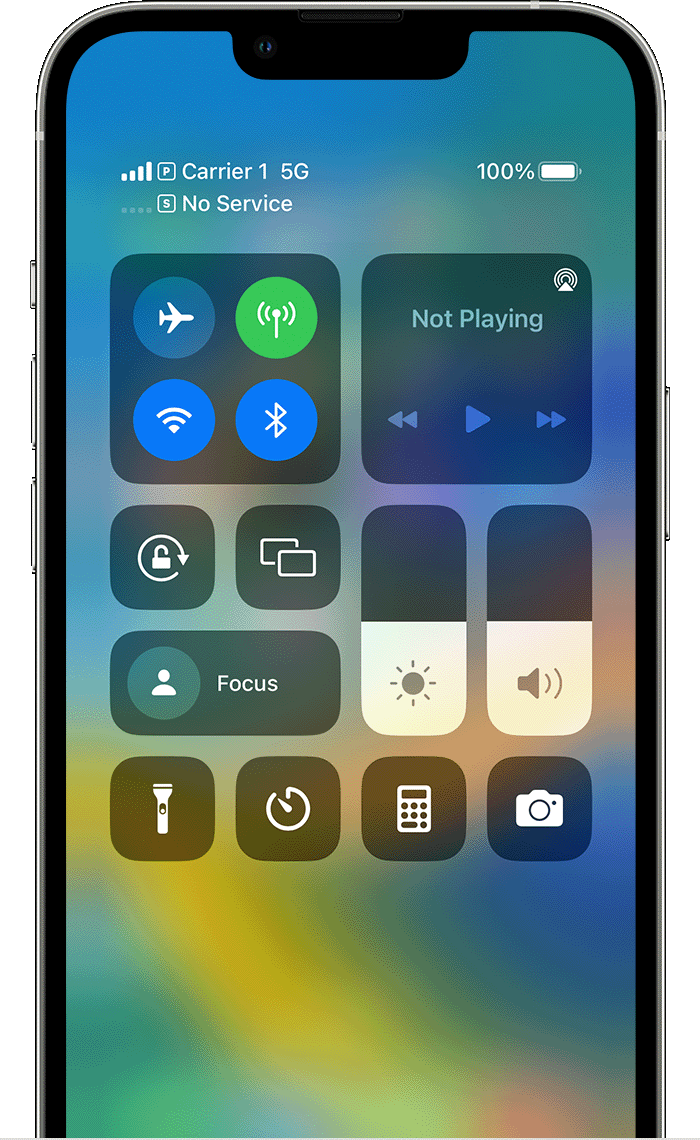
เมื่อใช้งานผู้ให้บริการเครือข่าย 1 อยู่ สายอื่นจะแสดง "ไม่มีบริการ"
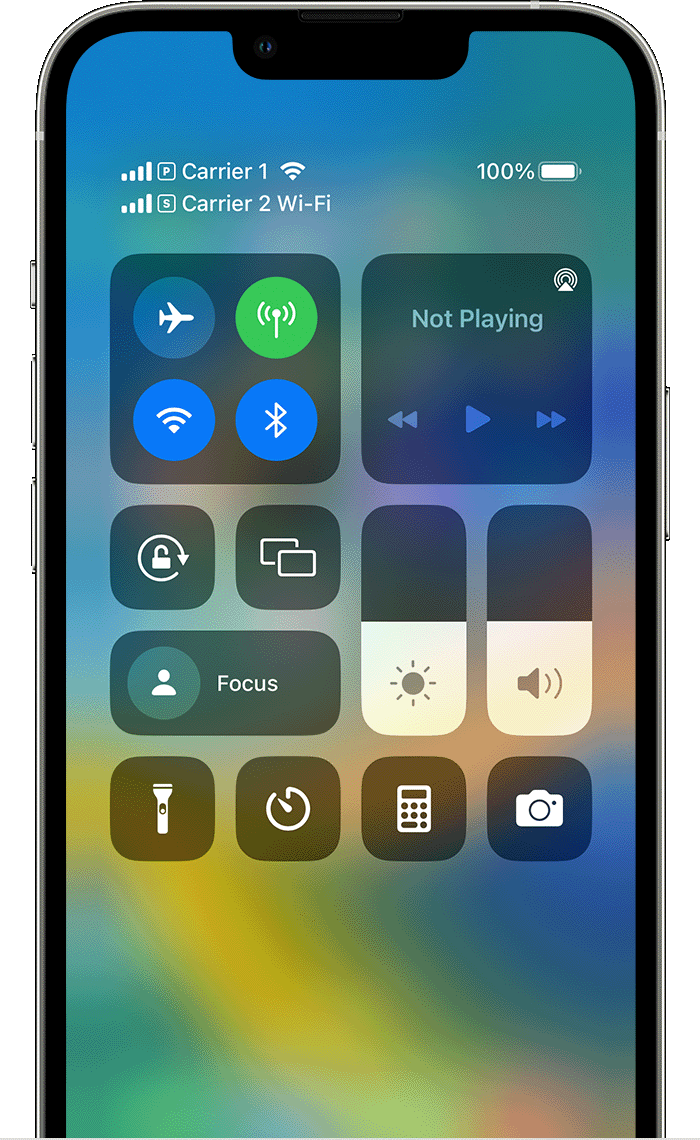
แถบสถานะแสดงว่าอุปกรณ์เชื่อมต่ออยู่กับ Wi-Fi และผู้ให้บริการเครือข่าย 2 กำลังใช้การโทรผ่าน Wi‑Fi
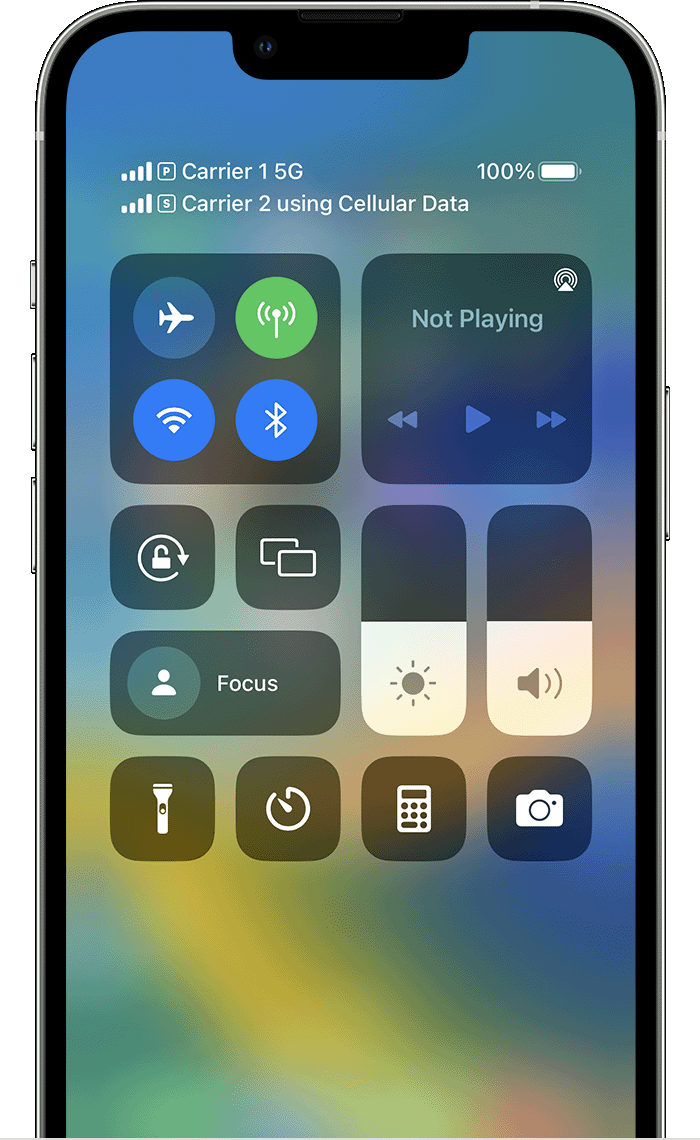
เมื่อเปิดอนุญาตการเปลี่ยนใช้ข้อมูลเซลลูลาร์ แถบสถานะจะแสดงว่าผู้ให้บริการเครือข่าย 1 กำลังใช้ 5G และผู้ให้บริการเครือข่าย 2 กำลังใช้ข้อมูลเซลลูลาร์ของผู้ให้บริการเครือข่าย 1 และเปิดใช้งานการโทรผ่าน Wi-Fi
เปลี่ยนหมายเลขข้อมูลเซลลูลาร์ของคุณ
คุณสามารถใช้ข้อมูลเซลลูลาร์ได้ทีละหนึ่งหมายเลขเท่านั้น หากต้องการเปลี่ยนหมายเลขที่ใช้ข้อมูลเซลลูลาร์ ให้ทำตามขั้นตอนต่อไปนี้
ไปที่การตั้งค่า
แตะเซลลูลาร์หรือข้อมูลมือถือ
แตะข้อมูลเซลลูลาร์
แตะหมายเลขที่คุณต้องการใช้ข้อมูลเซลลูลาร์
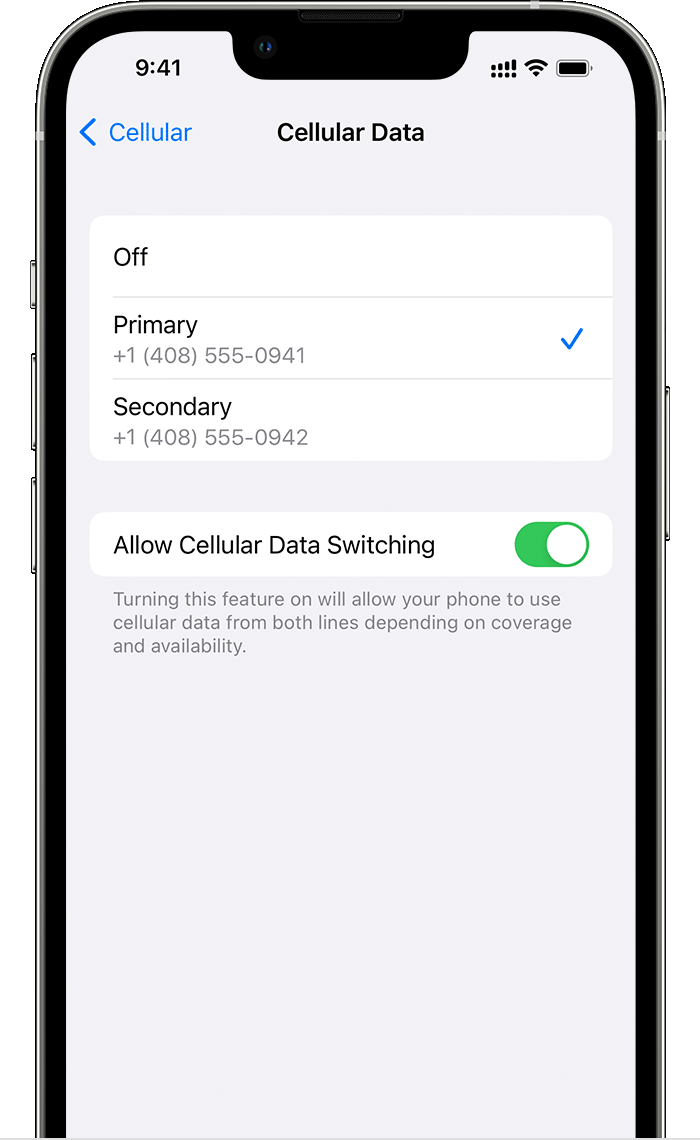
หากคุณเปิดอนุญาตการเปลี่ยนใช้ข้อมูลเซลลูลาร์ หมายเลขนั้นจะเปลี่ยนไปใช้เสียงและข้อมูลโดยอัตโนมัติขณะที่คุณอยู่ในสายโทรแบบเสียงโดยใช้หมายเลขที่ใช้เฉพาะเสียง6 ซึ่งจะทำให้คุณสามารถใช้ทั้งเสียงและข้อมูลได้ในขณะโทร
หากคุณปิดอนุญาตการเปลี่ยนใช้ข้อมูลเซลลูลาร์ โดยที่คุณกำลังใช้หมายเลขที่ใช้เฉพาะเสียงซึ่งไม่ใช่หมายเลขที่กำหนดให้ใช้ข้อมูลเซลลูลาร์ ข้อมูลเซลลูลาร์จะไม่ทำงานขณะที่คุณอยู่ในสาย
หากต้องการเปิดอนุญาตการเปลี่ยนใช้ข้อมูลเซลลูลาร์ ให้ทำตามขั้นตอนต่อไปนี้
ไปที่การตั้งค่า
แตะเซลลูลาร์หรือข้อมูลมือถือ
แตะข้อมูลมือถือ
เปิดอนุญาตการเปลี่ยนใช้ข้อมูลเซลลูลาร์
จัดการการตั้งค่าเซลลูลาร์
หากต้องการเปลี่ยนแปลงการตั้งค่าเซลลูลาร์สำหรับแต่ละแผนของคุณ ให้ทำตามขั้นตอนต่อไปนี้
ไปที่การตั้งค่า
แตะเซลลูลาร์หรือข้อมูลมือถือ
แตะหมายเลขที่คุณต้องการเปลี่ยน
แตะที่แต่ละตัวเลือกแล้วตั้งค่าตามปกติ
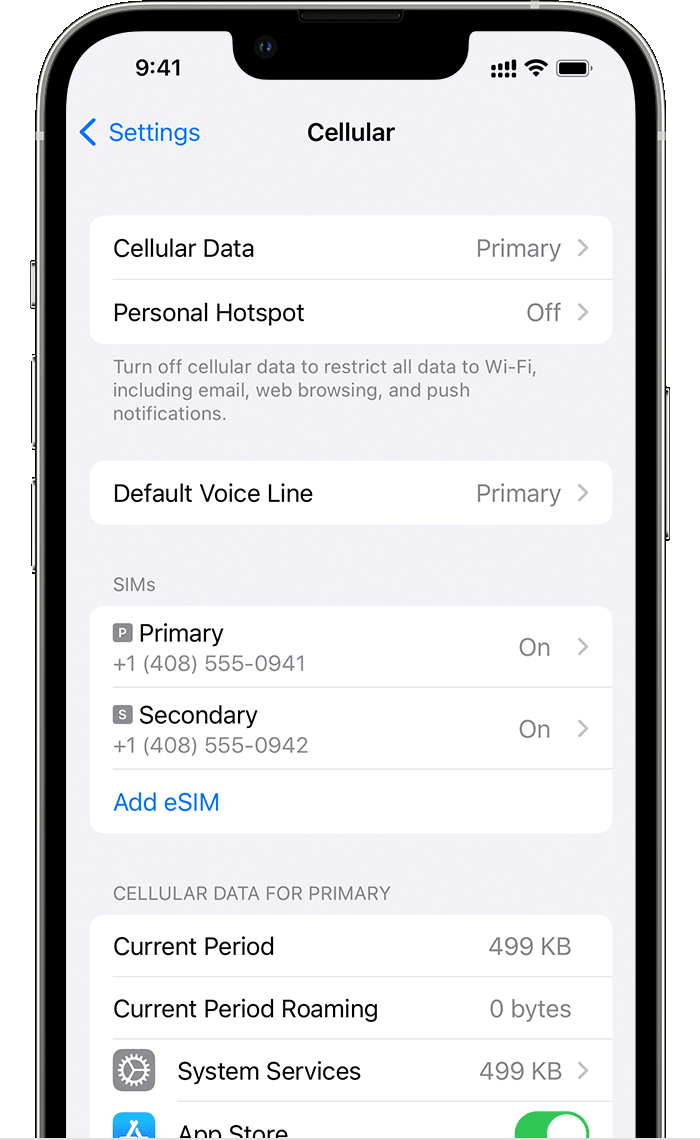
เรียนรู้เพิ่มเติม
หากคุณไม่สามารถติดตั้ง eSIM หรือหากคุณพบปัญหาเกี่ยวกับการใช้ eSIM ให้ดูสิ่งที่ควรทำ
eSIM บน iPhone ไม่มีให้บริการในจีนแผ่นดินใหญ่ ในฮ่องกงและมาเก๊า iPhone 13 mini, iPhone 12 mini, iPhone SE (รุ่นที่ 2 และ 3) และ iPhone XS มี eSIM โปรดดูข้อมูลเกี่ยวกับการใช้งานซิมคู่ที่มีการ์ด Nano-SIM สองใบในจีนแผ่นดินใหญ่ ฮ่องกง และมาเก๊า
การใช้งานเทคโนโลยี Dual SIM Dual Standby (DSDS) หมายถึงซิมทั้งสองใบจะสามารถโทรออกและรับสายได้ทั้งคู่
หรือหากคุณใช้ iOS 12 ให้อัปเดตเป็น iOS 13 ขึ้นไปเพื่อรับสายเมื่อใช้หมายเลขโทรศัพท์อื่นอยู่
4. หากดาต้าโรมมิ่งเปิดอยู่สำหรับหมายเลขที่ใช้ข้อมูลเซลลูลาร์ ระบบจะปิดใช้งาน Visual Voicemail และ MMS บนหมายเลขที่ใช้เฉพาะเสียง
อาจมีการเก็บค่าธรรมเนียมเพิ่มเติม ตรวจสอบกับผู้ให้บริการเครือข่ายของคุณ
สายข้อมูลจะเปลี่ยนโดยอัตโนมัติในระยะเวลาที่คุณโทร การเปลี่ยนไปใช้ข้อมูลเซลลูลาร์ด้วยวิธีการนี้จะไม่สามารถทำได้หากคุณกำลังใช้ดาต้าโรมมิ่ง โปรดสอบถามผู้ให้บริการเครือข่ายของคุณถึงความพร้อมให้บริการ และดูว่ามีค่าบริการเพิ่มเติมหรือไม่